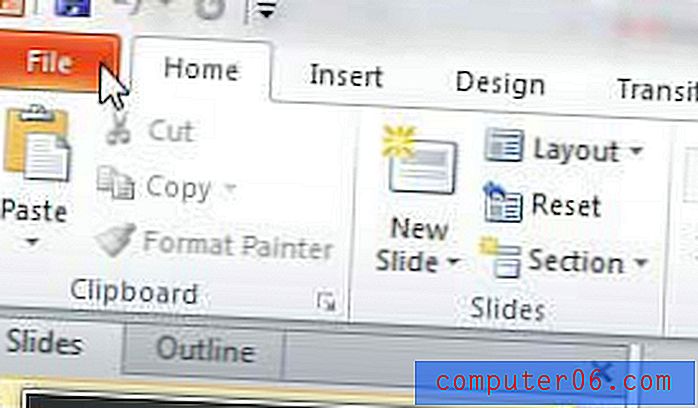Comment supprimer un filigrane dans Word 2010
Un filigrane peut remplir différentes fonctions dans un document Microsoft Word. Le filigrane peut être constitué d'un mot, tel que «confidentiel» pour faire savoir au lecteur du document qu'il est sensible, ou il peut être constitué d'une image, peut-être du logo d'une entreprise. Mais quelle que soit l'intention lors de l'ajout du filigrane, il existe des situations où il peut être inutile ou distrayant.
Heureusement, un filigrane ne fait pas définitivement partie du document Word et peut être supprimé du document comme n'importe quel autre objet. Notre petit guide ci-dessous vous montrera où aller dans Word 2010 pour supprimer tout filigrane ajouté.
Vous travaillez sur un document avec un groupe? Découvrez comment ajouter des commentaires et faciliter la discussion ou l'identification des modifications.
Suppression d'un filigrane dans un document Word 2010
Les étapes de cet article supposeront que vous avez un document Word qui contient actuellement un filigrane. Les étapes pour supprimer le filigrane sont les mêmes pour Ces étapes ont été effectuées à l'aide de Microsoft Word 2010, bien que les étapes soient également similaires dans Word 2007 et Word 2013.
Si ces étapes ne fonctionnent pas pour supprimer le filigrane indésirable, vous pouvez en fait avoir affaire à une image d'arrière-plan ou une image d'en-tête. Si tel est le cas, vous devrez prendre différentes mesures pour le supprimer. Cet article vous montrera les étapes à suivre.
Étape 1: ouvrez votre document dans Microsoft Word 2010.
Étape 2: cliquez sur l'onglet Mise en page en haut de la fenêtre.

Étape 3: cliquez sur le bouton Filigrane .
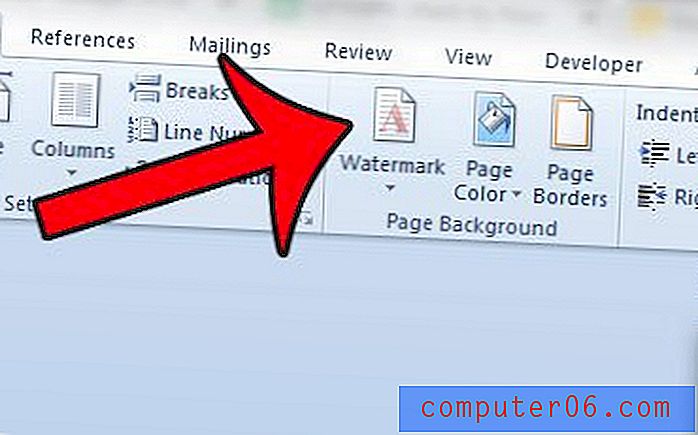
Étape 4: cliquez sur l'option Supprimer le filigrane au bas du menu.
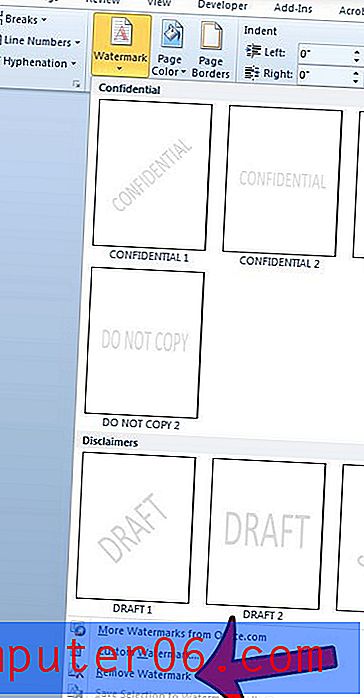
S'il y a toujours une image derrière le contenu de votre document, cette image n'a pas été ajoutée en tant que filigrane. Vous pouvez lire cet article pour savoir comment supprimer une image d'arrière-plan ou d'en-tête d'un fichier dans Word 2010.
Saviez-vous que Microsoft Word 2010 possède des outils de retouche d'image et peut même vous permettre d'effectuer des actions telles que la suppression de l'arrière-plan d'une image? Ce tutoriel vous montrera comment.